Windows10下查看网络连接状态及IP、DNS信息的图文教程
Win10正式版系统的操作界面发生了不小的变化,因此有些用户在使用过程中总会遇到一些问题。比如,有位用户就反馈自己希望能够查看到win10系统电脑的网络连接状态及IP、DNS等信息,可是操作了很久都没有成功。这该怎么办呢?下面,小编就给大家介绍下具体操作步骤。
推荐:win10系统下载地址
详细步骤:
1、查看当前连接的无线网络及可连接的无线网络列表,点击任务栏右下角网络连接的图标,如下图所示:
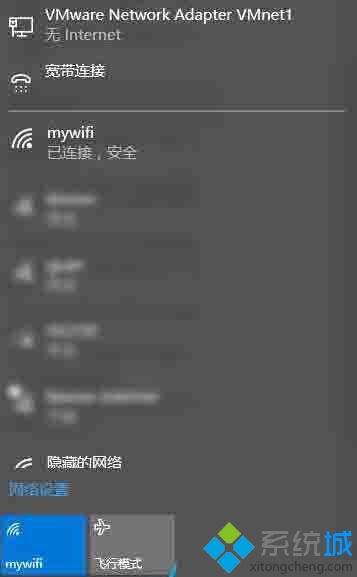
2、查看当前网络连接的IP地址、网关、DNS服务器地址、MAC地址等信息,在任务栏右下角网络图标右击,选择“打开网络和共享中心”;
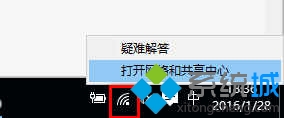
3、点击现在连接的网络;
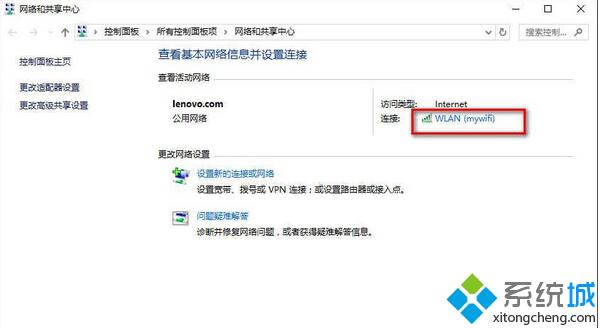
4、点击“详细信息”。
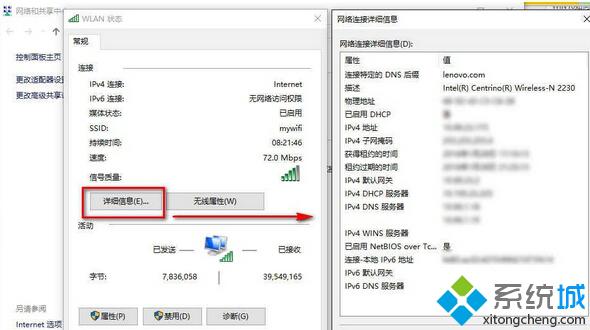
通过上述步骤操作,我们就能在Windows10系统下查看到电脑的网络连接状态及IP、DNS等信息了。有需要的用户,不妨一试!更多的Win10系统相关知识请查阅Win10系统教程专区!
相关推荐:
Win10系统怎么检查磁盘错误文件?Windows10检查磁盘错误文件的方法
相关教程:win8.1查看激活状态查看系统激活状态我告诉你msdn版权声明:以上内容作者已申请原创保护,未经允许不得转载,侵权必究!授权事宜、对本内容有异议或投诉,敬请联系网站管理员,我们将尽快回复您,谢谢合作!










